怎麼玩 Spotify Google Home 上的音樂(2025 年更新)
Google Play 音樂似乎是主要在家庭設備上的主要歌曲供應商,您可以輕鬆語音命令您的免費和付費 Spotify 通過 Google Home 的帳戶。 如果您是有文件證明的 Spotify 最近購買了新的 Google Home Mini 的音樂愛好者,你會很高興 玩 Spotify Google Home 上的音樂 關注最喜歡的歌曲,例如泰勒·斯威夫特的專輯。
為了讓事情變得簡單,我們將研究如何玩 Spotify Google Home 上的音樂,然後您可以輕鬆收聽 Spotify 通過 Google Home 觀看電視。
文章內容 第 1 部分。談論 Google Home 和 Spotify 第 2 部分。 我如何連接和玩 Spotify Google Home 上的音樂? 第 3 部分。 我如何獲得我的 Spotify 在 Google Play 上播放的播放列表? 部分4。 概要
第 1 部分。談論 Google Home 和 Spotify
Google Home 只是 Google 對以下問題的回答 亞馬遜的迴聲. 它使您幾乎可以完成有關 Android 智能揚聲器的所有操作,而無需取下智能手機。 或者,這是一個獨立的系統,位於您的桌面、工作台或邊桌,似乎可用於回答問題或語音識別實際問題。
當你不想擁有這些時,亞馬遜 Echo 只是想知道所有的炒作到底與 Google Home 有何關係,這確實是一個可行的選擇,特別是考慮到它的最終售價為 129 美元,儘管 Alexa 為 179 美元。
誠然,Echo 在今天可以說是一個不錯的選擇,因為它允許多種存在檢測產品,但是,Google Home 確實有一些獨特的特性,例如可以訪問 Google 的大量體驗集合,甚至可以操作您的設備。 的Chromecast (亞馬遜似乎沒有的東西)。
設置您的 Google Home
第 1 步:只需要幾個小時即可玩 Spotify Google Home 上的音樂,然後您就可以出門了。 插入整個小工具後,這將選擇性地開始安裝,您必須將 Google Home 應用程序安裝到您的智能手機上,該應用程序可用於 iPhone 和 Android 下載。
第 2 步:啟動應用程序,然後按網站下方中心的“接受”按鈕。
第 3 步:手機會通知您已找到您的 Google Home。 要開始安裝過程,請單擊“繼續”。
第 4 步:通過 Google Home 鏈接應用程序後,傳感器可能會發出測試噪音以驗證連接。 要繼續,請按“播放測試噪聲”按鈕。
第 5 步:當您收到 Google Home 功能後,點擊右下角的“我聽到了噪音”。
第 6 步:一旦您注意到 Google Home 軟件產生噪音,請按右下角的“我聽到了聲音”。 如果是,請單擊“再試一次”。
第 7 步:在前面的示例中,您可以選擇 Google Home 應用實際所在的房間。基本上,通過點擊“選擇房間”來選擇一個好的房間。 然後,單擊側面的“繼續”按鈕。
第 8 步:下一步是通過您的 Wi-Fi 系統將您的 Google Home 接入。 單擊“選擇 Wi-Fi 網絡”,然後從選擇中選擇該網絡。
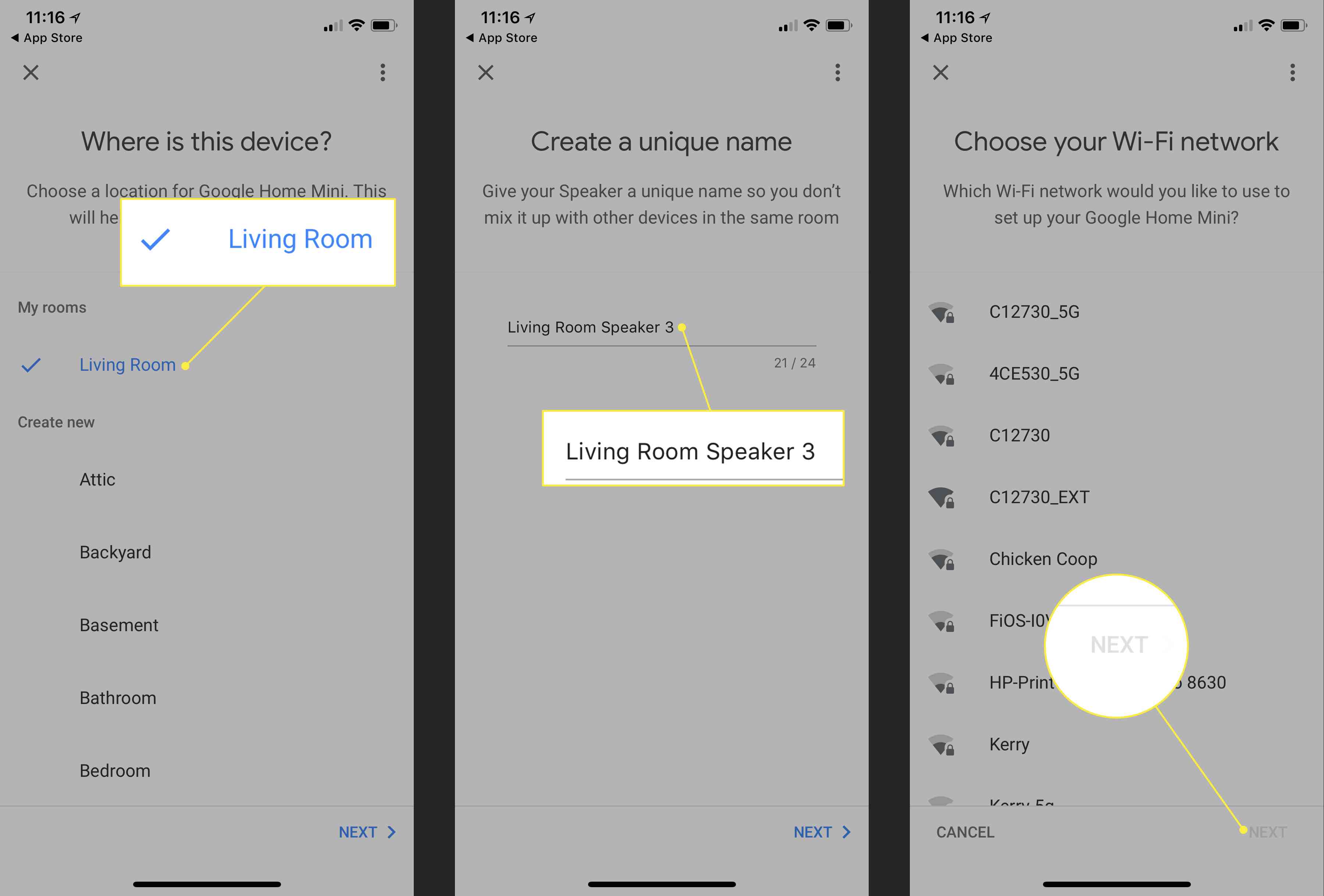
步驟 9:輸入您的 Wi-Fi 頻道信息,然後單擊下方的“下一步”。
第 10 步:將其鏈接到您的 Wi-Fi 後,單擊“登錄”按鈕。
第 11 步:當您之前在設備上登錄其他 Google 應用程序時,您的 Google 個人資料可能會出現。 選擇“繼續作為[您的地址]”。 否則,您必須在實際操作之前登錄您的 Google 地址。
第 12 步:接下來的方法是指定您的目的地並讓 Google 直接接觸所有這些目的地。 應用程序可能會嘗試識別您的目的地,但是,如果它在任何方面都不准確,您可以使用右側的鉛筆符號並可選擇對您的目的地進行編碼。 完成後,按“添加目的地”滾動到底部。
第 13 步:在下一頁中,您可以選擇是否希望收到有關它的每日電子郵件,因為最新的 Google Home 信息和分析。
第 2 部分。 我如何連接和玩 Spotify Google Home 上的音樂?
您可以使用 Google Home 來調節 Spotify,您甚至不需要訂閱服務的付費訂閱。 谷歌曾承諾,未來這樣的 Home 系列設備將兼容更多的音樂流媒體平台。 包括,在 I/O 2017 上,它告訴記者 Deezer、SoundCloud 以及入門版 Spotify 會得到支持。
那個收到的 Spotify 兩個月後無限贊助。 因此,當您擁有免費和高級 Spotify 會員資格 這是如何在 Google Home 上使用它。
如何連接 Spotify 到谷歌主頁
當您連接您的 Spotify 配置文件到 Google Home,您可以使用語音識別來告訴它播放您最喜歡的音樂、音樂家、錄音和播放。 Google Response 仍可用於操作 Spotify 通過您的手機申請。
連接你的 Spotify 帳戶到您的 Google Home。
第 1 步:下載後啟動 Google Home 應用程序。
第 2 步:在整個左上角部分,按選項卡。
第 3 步:選擇帳戶配置。
第 4 步:選擇已連接的社交媒體網站。
步驟5:選擇 Spotify.
第 6 步:選擇會員來源。
步驟7:輸入您的 Spotify 用戶名和密碼。 (除非您目前沒有獲得 Spotify 按 Sign up for 訂閱 Spotify.) 之後,您必須從早期開始重新啟動帳戶關聯程序。
第 8 步:要檢查,請單擊“確定”。
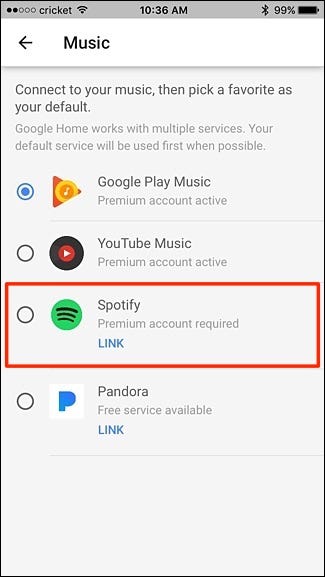
套裝 Spotify 作為 Google Home 的主要音樂設備。
你可以指定 Spotify 您 Google Home 中的主要播放器,這樣您就無需指明“與 Spotify" 僅在每次語音激活的最後一刻(只要您要求播放配樂,Google Home 為您提供執行任何操作的機會,只需告訴“是”即可)。
第一步:點擊Google Home平台左上角的選項
第 2 步:選擇歌曲。
步驟3:選擇 Spotify 使其成為您 Google Home 的主要音頻提供商。
第 3 部分。 我如何獲得我的 Spotify 在 Google Play 上播放的播放列表?
雖然 Spotify 離線模式實際上僅適用於高級訂閱者,並非所有人都可以使用。 免費帳戶應改為訂閱 Spotify 互聯網上的音樂。 TunesFun Spotify Music Converter 將在這裡提供幫助。 這為每個人提供了機會 Spotify 訂閱者訪問音樂和播放音樂。 但是,如果您不使用 Spotify 高級帳戶,您可以訪問任何和所有 Spotify 專輯上傳後以數字方式呈現。
主要特點 TunesFun Spotify Music Converter
- Spotify 專輯應下載並轉換為 MP3/AAC/WAV/FLAC。
- 快速下載和轉換,最多允許 5X 數據。
- 轉換後,保留您的所有 Spotify 原始格式的音樂。
- 轉換後,保持一定的ID3接收數據。
- 免費提供更新和技術援助。
ID3 標籤和元數據信息對於識別 Spotify 音樂。 TunesFun 使您能夠維護某些 ID3 標記和信息,包括跟踪標識。 您還可以有效地處理輸出文件夾集合。 儘管必須一個接一個地計算它們,您仍然可以方便地配置音樂家和錄音的輸出整個音樂收藏。
Spotify 高級訂閱只能讓您在三台設備上收聽音樂。 由於各種數字版權管理安全,只能在 Spotify 應用 TunesFun Spotify Music Converter 讓你改變每一個 Spotify 曲目、專輯以及 MP3/AAC/WAV/FLAC 風格的隊列並離線收聽這些。 TunesFun 可以復制和修改 Spotify 以 5 倍以上的速率進行跟踪。 以 5 倍的速度,您可以在瞬間下載數百萬首音樂,減少等待列表。 更重要的是,轉換後,您將擁有 100% 無損 Spotify 相當於當前音樂剪輯的歌曲。
這是如何轉換 Spotify 要播放的音樂 Spotify 使用 Google Home 上的音樂 TunesFun Spotify Music Converter:
第 1 步:通過添加歌曲 Spotify 至 TunesFun. 音樂轉換器 Spotify
通過以下方式下載某些音頻文件或隊列 Spotify 到 TunesFun 單擊“添加”按鈕後添加窗口。

步驟 2:修改輸出配置
要更改目標文件夾(MP3、AAC、FLAC、WAV)、輸出路徑、轉換類型和性能結果,請點擊“設置”符號。

建議: TunesFun Spotify Music Converter 使個人能夠在音樂家、歌曲、製作人或唱片等目錄中組織轉換後的音軌。您可以從“輸出協調”下拉上下文選單中選擇您喜歡的方法。
步驟3:轉換 Spotify 音樂類似於簡單版本。
開始復制 Spotify 將歌曲轉換為包含 ID3 標籤的簡單風格,在轉換後保留,請按“轉換”圖標。

轉換後,您可以通過單擊“已轉換”工具欄查看轉換記錄。
第 4 步:流式傳輸 Spotify 來自任一設備的 Google Home 歌曲
所以現在所有 Spotify 歌曲已轉換為 MP3、AAC、FLAC、WAV 或 AIFF 類型,您可以簡單地配置某些 Spotify 原創音樂到 Google Play Songs 以及 Cloud,以便通過您的 Google Home 流式傳輸內容。
如何發揮 Spotify 將音樂免費傳輸到 Google Home
當您連接您的 Spotify 通過 Google Home 配置文件並設置 Spotify 作為主要選擇,您可以使用語音識別來告訴此設備通過以下方式播放您喜歡的音樂、音樂曲目、錄音或音樂家 Spotify. 您也可以使用語音識別來操作 Spotify 通過您的手機申請。 用於使用語音識別指令播放 Spotify 來自 Google Home 的音樂曲目或專輯,只需說出“OK Google”,然後按照屏幕上的說明進行操作。
- 收聽我的每週探索播放列表 Spotify.'
- 聽斯威夫特的開衫 Spotify'
- 通過 Spotify,打斷這條軌道。
部分4。 概要
玩 Spotify Google Home 上的音樂無需任何障礙,我們之前已經引入了一個替代選項來真正獲得 Spotify 在家庭揚聲器上。 要么下載然後轉換 Spotify 將歌曲轉換為 MP3,您可以聘請有信譽的第三方 Spotify 下載的設施,包括這樣的 TunesFun Spotify Music Converter。嗯,您可以匯入離線串流媒體 Spotify 專輯、音樂曲目或收藏夾到您的 Google Play 音樂個人資料中。 結果,而不是使用 Spotify, 你應該訂閱 Spotify 使用構建的音頻服務的歌曲。
發表評論